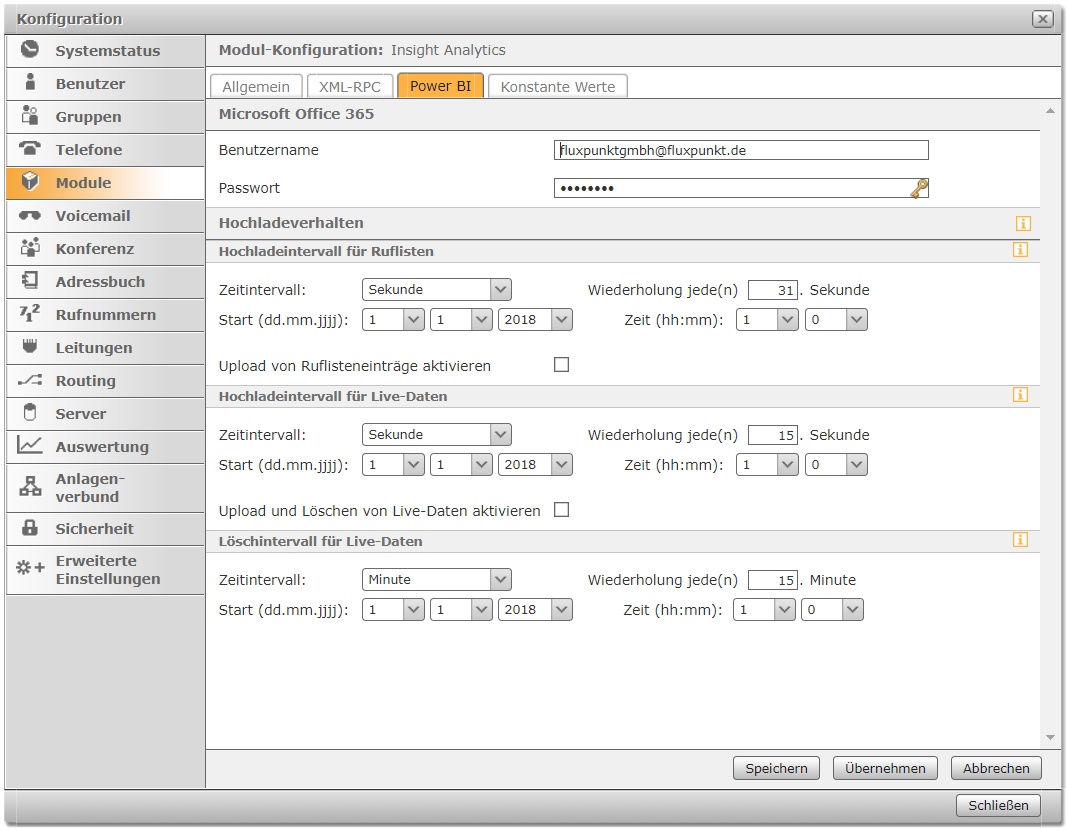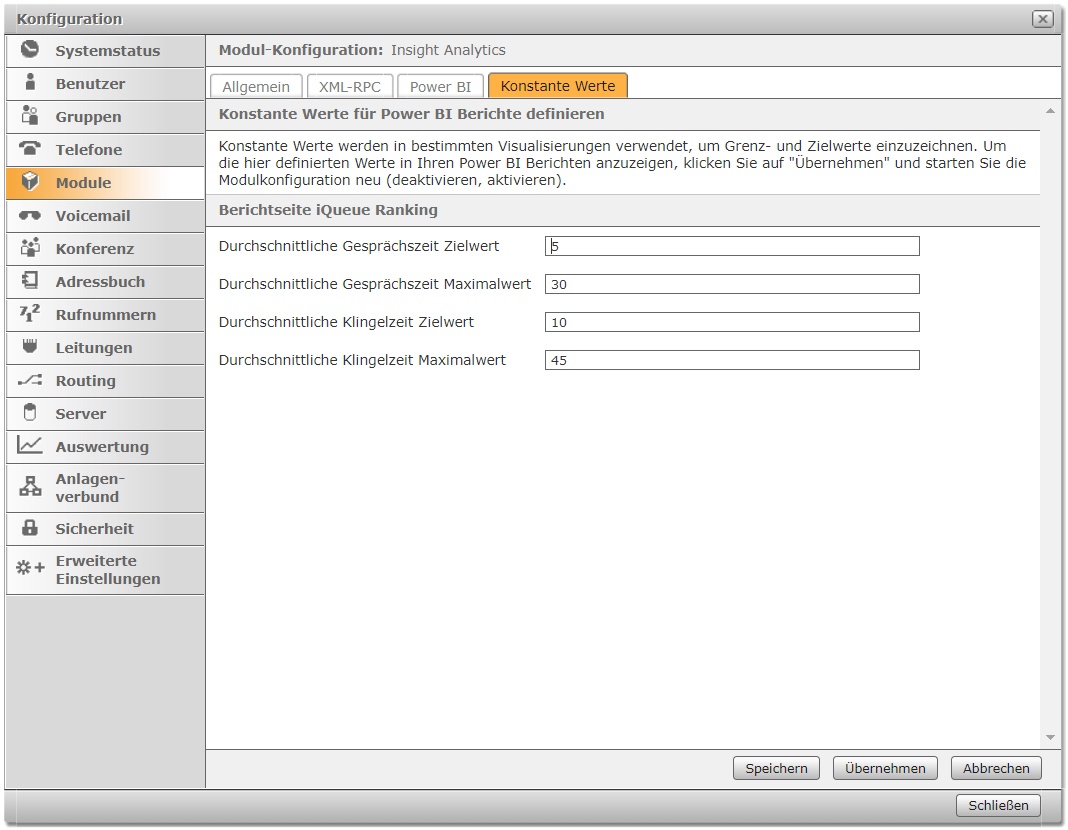Installation
Die Installation besteht aus folgenden Schritten (Beschreibungen der einzelnen Schritte folgen nach der Aufzählung):
- Power BI Pro Lizenz zuweisen
- Modul importieren, lizenzieren und neue Konfiguration anlegen
- Power BI Zugangsdaten im STARFACE Module eingeben
- Hochladen von Ruflisteneinträgen und Live-Daten aktivieren
- Konfigurieren von konstanten Werten
- Modul deaktivieren und aktivieren
Power BI Pro Lizenz zuweisen
Insight Analytics setzt eine Power BI Pro Lizenz voraus. Sobald Sie einen Office 365 Benutzer erstellt und mit der Lizenz ausgestattet haben (Sie können auch einen bestehenden Office 365 Benutzer verwenden), fügen wir diesen Benutzer einem App Workspace in Power BI hinzu. Dieser App Workspace dient zur Verteilung von vorgefertigten Power BI Berichten und sollte nicht entfernt werden, da darüber auch Updates verteilt werden.
Modul importieren, lizenzieren und neue Konfiguration anlegen
Sobald Sie den App Workspace unter "Arbeitsbereich" sehen, können Sie das STARFACE Modul installieren. Eine Anleitung für die Installation und Lizenzierung von STARFACE Modulen finden Sie hier: Support / FAQ : Insight Analytics#WiewerdenModuleinstalliert.
Power BI Zugangsdaten im STARFACE Module eingeben
Wenn das Modul erstellt und eine Konfiguration angelegt ist, muss diese noch konfiguriert werden. Im Tab "Power BI" müssen Sie die Zugangsdaten des Office 365 Benutzers eingeben, der die Power BI Pro Lizenz bestitzt.
Multifaktor-Authentifizierung
Die Multifaktor-Authentifizierung (MFA) muss für diesen Benutzer deaktiviert sein.
Hochladen und Zurücksetzen der Live-Daten aktivieren
Die Checkboxen im Bereich "Hochladeverhalten" aktivieren oder deaktivieren das Hochladen der jeweiligen Daten. Aktivieren Sie das Hochladen von Ruflisteneinträgen und Live-Daten mit der entsprechenden Checkbox.
Das Löschintervall für Live-Daten dient zur Entlastung von Power BI Service und verhindert dadurch träge Aktualisierungsvorgänge von Visualisierungen. Allerdings sind die Visualisierungen nach jedem Löschvorgang leer, bis erneut ein Upload der Live-Daten stattfand. Die Zeitintervalle für das Hochladeverhalten sind voreingestellt, können aber angepasst werden. Falls das regelmäßige Hochladen von Daten die STARFACE zu sehr auslastet, müssen größere Zeitintervalle gewählt werden. Beim Verkleinern der Hochladeintervalle sollten die Limitierungen von Power BI beachtet werden (https://docs.microsoft.com/en-us/power-bi/developer/api-rest-api-limitations).
Konfigurieren von konstanten Werten
Im Tab "Konstante Werte" können Grenz- und Zielwerte festgelegt werden, die von den Visualisierungen in Power BI verwendet werden. Konstante Werte werden durch ein De- und anschließendes Aktivieren des Moduls in Power BI aktualisiert.
Modul deaktivieren und aktivieren
Durch das de- und aktivieren des Moduls wird in Power BI der App Workspace "Insight Analytics for STARFACE" mit zwei Datasets erstellt (eines für live und eines für historische Daten). Außerdem werden aus dem geteilten App Workspace (vgl. Schritt 1 der Installationsanleitung) Berichte und Dashboards kopiert.
Beim ersten aktivieren des Ruflisten-Uploads, lädt das Modul alle STARFACE Ruflisteneinträge schrittweise zu Power BI Service hoch. Alle 30 Sekunden (sofern in der Modulkonfiguration nicht verändert) werden 7500 Ruflisteneinträge aus der STARFACE Datenbank gelesen und anschließend hochgeladen. Sobald der initiale Upload von Ruflisteneinträge abgeschlossen ist, werden weiterhin im eingestellten Intervall alle neuen Ruflisteneinträgen hochgeladen.